Come trovare una canzone canticchiandola
Ti è capitato di sentire una bella canzone alla radio mentre eri alla guida o passeggiando in un luogo pubblico, ma non riesci assolutamente a ricordarne il titolo o l’autore. Fortunatamente ti sono rimaste in mente alcune note o qualche verso qua e là, e questo potrebbe essere più che sufficiente per individuarla. L’importante è che tu sia in grado di intonarla, o anche semplicemente di fischiettarla!
Proseguendo la lettura di questo tutorial su come trovare una canzone canticchiandola, scoprirai infatti che esistono app e servizi, sia gratuiti che a pagamento, in grado di analizzare le caratteristiche uniche di una melodia e di individuare il relativo brano anche quando questa non è eseguita perfettamente o viene trasposta in un’altra tonalità. Si tratta di soluzioni tutte molto semplici da usare, adatte anche a chi non è esperto di musica e di tecnologia, e fruibili tramite dispositivi Android, iPhone, iPad e computer.
Se, poi, hai anche la possibilità di registrare tramite microfono, magari accompagnando il motivetto cantato con la chitarra, la tastiera o altri strumenti musicali, esistono delle piattaforme adatte allo scopo che riescono a isolare il pattern melodico di una “cover” autoprodotta, fornendo dei risultati basati sul confronto della relativa impronta digitale con un vasto database di canzoni. Ora, però, direi di mettere da parte le chiacchiere e passare all’azione. Ti auguro buona lettura e ti faccio un grande in bocca al lupo per tutto!
Indice
- Come trovare una canzone con Google canticchiandola
- Come trovare una canzone canticchiandola da smartphone e tablet
- Come posso trovare una canzone canticchiandola online
Come trovare una canzone con Google canticchiandola
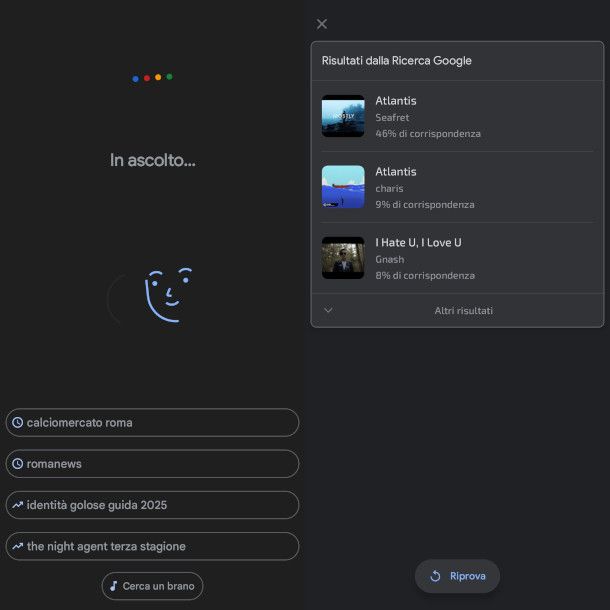
Per cominciare, desidero mostrarti come trovare una canzone con Google canticchiandola. Il celebre motore di ricerca, infatti, integra un’apposita funzionalità che può essere attivata facilmente da smartphone e tablet, e su altoparlanti Google Home.
Se vuoi utilizzare il tuo dispositivo mobile Android, puoi avvalerti della funzione direttamente tramite la barra di ricerca situata in home screen. In alternativa, è possibile utilizzare quella disponibile nell’app Google (se non la trovi, scaricala da questa sezione del Google Play Store), soluzione valida anche per device iOS/iPadOS.
Una volta premuto sulla barra di ricerca, tocca il simbolo del microfono posto sulla destra, quindi fai tap sul pulsante Cerca un brano che compare in basso. A seguire, inizia a canticchiare o fischiettare il brano, fino a quando non compare il responso.
Il sistema, anche in base alle tua abilità canore, potrebbe proporti più risultati con una percentuale di corrispondenza variabile, e ti basterà toccare sulla relativa immagine di anteprima per avviare la ricerca di informazioni sul brano prescelto.
Filtrando poi i risultati relativi alla categoria Musica (la trovi nella parte alta della schermata), avrai modo di accedere a servizi di condivisione video (come YouTube), o piattaforme di streaming musicale (ad esempio Spotify) che ti permetteranno di avviarne gratuitamente la riproduzione o di ascoltarne l’anteprima.
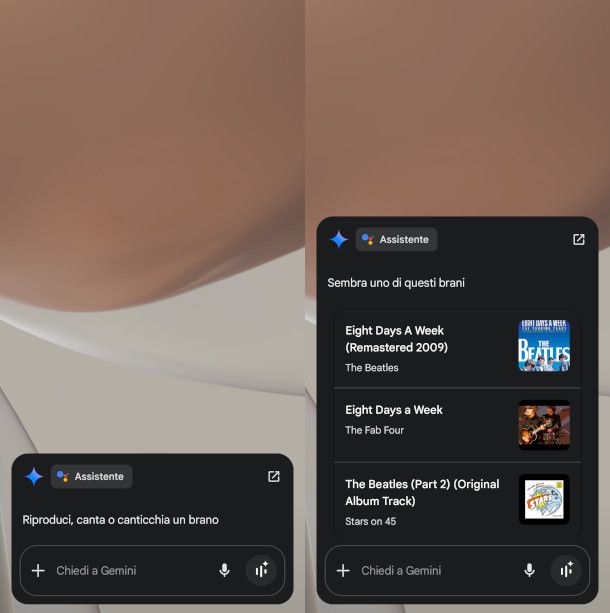
Oltre a ciò, puoi ottenere lo stesso risultato richiamando l’Assistente Google o Gemini con la formula “Ok Google” oppure “Hey Google” (se non l’hai attivato, nelle guide appena linkate ti spiego come procedere) e porgli la domanda “Che canzone è questa?”.
Così facendo, l’assistente virtuale in questione ti proporrà di cantare o canticchiare il brano e, dopo aver ascoltato la tua performance canora, sarà in grado di proporti dei risultati pertinenti. Il servizio in questione, come ti ho accennato all’inizio della guida, è fruibile anche da altoparlanti intelligenti Google Nest.
Come trovare una canzone canticchiandola da smartphone e tablet
Se vuoi valutare delle alternative, di seguito ti spiego come trovare una canzone canticchiandola da smartphone e tablet mediante altre app idonee allo scopo.
SoundHound (Android/iOS/iPadOS)
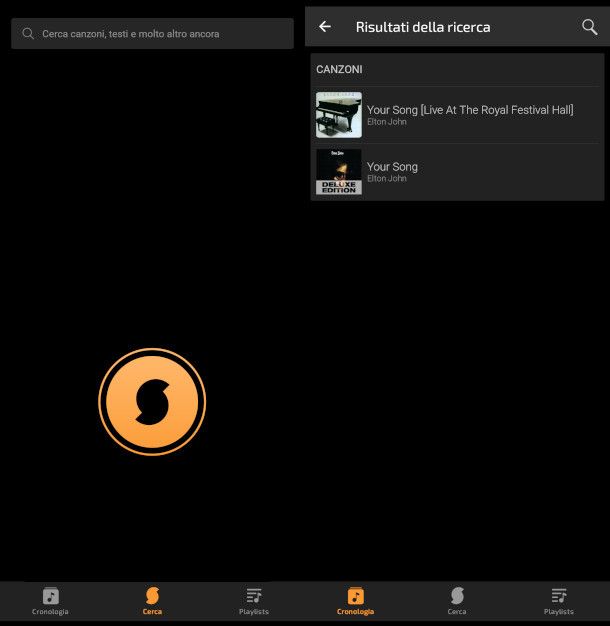
SoundHound è una nota piattaforma che permette di ascoltare e identificare i brani musicali con video completi e testi in tempo reale. A differenza del suo più noto concorrente, Shazam, ha implementato una funzionalità decisamente utile e ben testata che permette identificare il titolo di una canzone semplicemente intonandola o canticchiandola.
Il servizio è disponibile gratuitamente (con visualizzazione di annunci) sotto forma di app per Android (verifica anche su store alternativi se il tuo device non ha i servizi Google) e, se stai cercando informazioni come trovare una canzone canticchiandola iPhone, anche su iOS/iPadOS. Inoltre, è compatibile con Apple Watch.
Una volta scaricata e installata, al primo avvio dovrai sùbito consentire l’accesso al microfono del dispositivo per permettere all’app di ascoltare e identificare la musica. Fatto ciò, ti basterà toccare il pulsante arancione posto al centro del display e iniziare a canticchiare la canzone che intendi identificare per almeno 10 secondi.
Quando avrai finito, compariranno su schermo i risultati della ricerca più pertinenti, divisi per artista. Se, invece, non ci sarà stato alcun match, comparirà la scritta Ahh, Non siamo riusciti a trovarlo. In ogni caso, non gettare subito la spugna e ritenta: a volte, infatti, basta avvicinarsi al microfono per permettere a SoundHound di percepire meglio la propria voce.
Per ascoltare il brano, dovrai semplicemente farci tap sopra. Ad ogni modo, potrai ritrovarlo nella sezione Cronologia posta in basso a sinistra nel menu principale dell’app. SoundHound ti chiederà poi di selezionare uno dei servizi disponibili: gratuitamente tramite YouTube, ma anche su Apple Music o Spotify per gli utenti con abbonamento a pagamento, o ancora in preview per i soli primi 30 secondi con l’opzione Anteprima.
YouTube Music (Android)
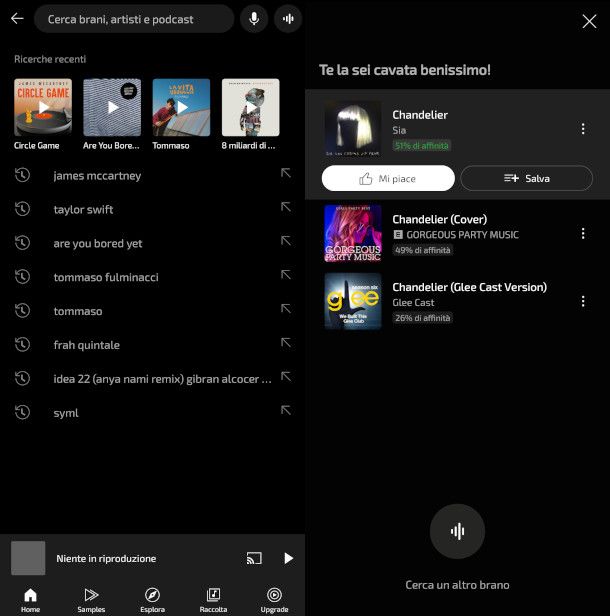
Anche l’app YouTube Music integra la funzione Google Sound Search esposta in un capitolo precedente. Questa, dunque, consente di trovare le canzoni canticchiandole, ma devo informarti che, almeno nel momento in cui scrivo, è disponibile solo nella versione per Android reperibile in questa sezione del Google Play Store.
Dopo aver avviato l’app, sfiora il simbolo della lente d’ingrandimento posto in alto a destra, quindi tocca l’icona dell’onda sonora stilizzata che compare a destra del campo di ricerca, e inizia poi a intonare la melodia del brano che stai cercando non appena visualizzi la schermata che ti invita a farlo.
Dopo alcuni istanti, il sistema ti proporrà automaticamente i risultati pertinenti, e per avviarne la riproduzione ti basterà pigiare sulla relativa immagine di anteprima.
Ti ricordo che il servizio è fruibile gratuitamente con ascolto di pubblicità. Per un ascolto libero da annunci, puoi attivare il servizio YouTube Music Premium (con costi a partire da 10,99 euro al mese), che consente anche la riproduzione offline e a schermo disattivato.
Deezer (Android/iOS/iPadOS)
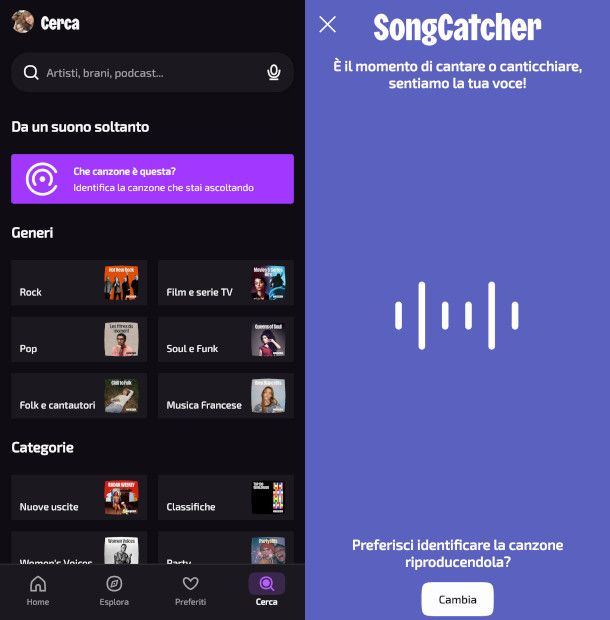
Deezer, una delle più note piattaforme di streaming musicale, ha integrato un sistema di riconoscimento IA delle canzoni denominato SongCatcher nella sua app per dispositivi Android (disponibile anche su store alternativi) e iOS/iPadOS, che è in grado di individuare i titoli dei brani anche se la melodia viene canticchiata.
Devo però informarti che Deezer non è gratuito in Italia, e per potervi accedere occorre sottoscrivere uno dei piani previsti, con costi a partire da 11,99 euro al mese. Se vuoi saperne di più su come funziona Deezer e come finalizzare l’iscrizione, leggi pure la guida dedicata che ti ho appena linkato.
Il suo funzionamento è molto semplice: una volta avviata, per cominciare pigia il menu Cerca posto in basso a destra, quindi tocca il banner che riporta la dicitura Che canzone è questa? collocato in alto.
A seguire, consenti all’app di accedere al microfono e tocca poi il bottone Canta ora che si trova nella parte bassa della nuova schermata apertasi.
Arrivato a questo punto, non ti resta che canticchiare il brano e attendere il responso del sistema. Potrai avviare la riproduzione del risultato proposto sfiorando il bottone Ascolta, ma anche aggiungerlo a una playlist pigiando l’icona della nota musicale con un [+] e ai preferiti con un tap sul simbolo del cuore.
Come posso trovare una canzone canticchiandola online
Se la domanda che ti stai ponendo è come posso trovare una canzone canticchiandola online, ho delle ottime notizie per te. In Rete, infatti, sono disponibili alcune piattaforme Web che ospitano dei servizi di riconoscimento musicale in grado non solo di analizzare l’impronta digitale audio della traccia originale, ma anche di identificarla attraverso eventuali “reinterpretazioni” eseguite e registrate dall’utente .
AudioTag
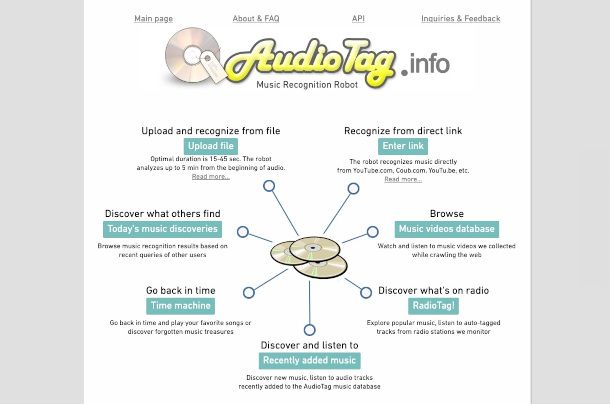
AudioTag è una risorsa online gratuita che si presenta con un’interfaccia estremamente semplice ma piuttosto versatile. Si appoggia a un ricco database di oltre due milioni di tracce, suddivise principalmente tra musica popolare (dal 1940 a oggi), Rock, Blues, Elettronica, Jazz e Classica.
Il servizio, in particolare, è in grado di identificare un brano o parte di esso (la durata ottimale suggerita è tra i 15 e i 45 secondi) pur avendolo semplicemente canticchiato, il che richiede tuttavia di aver prima registrato la voce, eventualmente anche accompagnata da uno strumento. A tal proposito, oltre alla guida appena linkata potrebbero tornarti utile il mio tutorial sui migliori programmi per registrare audio.
Il motore di tracciamento audio supporta la maggior parte dei formati attualmente in uso, oltre che il riconoscimento di file musicali provenienti da file video. In ogni caso, puoi tranquillamente fare l’upload di un file MP3, tanto quanto di una breve registrazione eseguita con un vecchio registratore e successivamente digitalizzata, anche in bassa qualità.
Vediamo ora nel dettaglio come funziona: dopo esserti collegato alla pagina principale di AudioTag, puoi caricare il tuo file cliccando sul pulsante Upload file relativo alla funzione Upload and recognize from file, selezionando poi la traccia desiderata e cliccando sul pulsante Apri.
Così facendo, il sito importerà il file, mostrando una barra di caricamento: quindi, in base alla tua velocità di connessione, completerà l’upload e ti chiederà di confermare di essere veramente umano e non un bot automatico. Per procedere, ove necessario fai clic nella casella Non sono un robot sotto alla scritta Prove you are human, poi premi il pulsante Analyze file sottostante e attendi l’elaborazione del contenuto.
Una volta fatto ciò, potrai verificare il nome del file caricato, l’intervallo di tempo che ha impiegato il portale a identificare il brano, l’artista, il nome della traccia, l’album, l’anno, l’eventuale cover del CD correlato e un link di ricerca su YouTube denominato Find this track on YouTube.
Possono tornare utili anche i suggerimenti a fine pagina inseriti accessibili con i pulsanti Find same style tracks e Other albums with this track, per cercare, rispettivamente, tracce simili per stile e album contenenti la stessa canzone.
Come posso trovare una canzone canticchiandola online: altre soluzioni
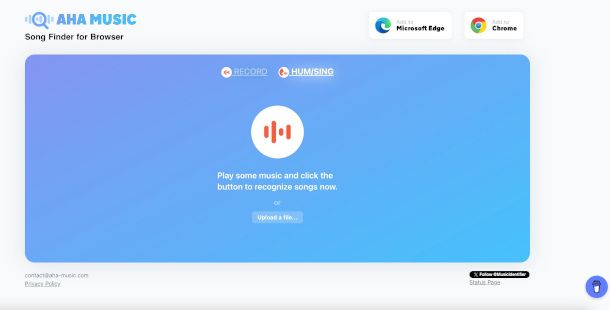
Di seguito ti riporto altre soluzioni che ti consentiranno di trovare una canzone canticchiata o fischiettata direttamente dal tuo browser, tramite il microfono del dispositivo in uso o mediante caricamento di un file preventivamente registrato.
- AHA Music — piattaforma Web, disponibile anche come estensione per browser Chrome e Edge, la quale offre una funzione denominata Hum/Sing che consente di cantare in presa diretta un brano, anche “mormorandolo”. È del tutto gratuita e risulta molto intuitiva.
- Midomi — è uno dei servizi Web dedicati al riconoscimento gratuito dei brani tramite browser più accurati della categoria. Il suo utilizzo è davvero immediato, in quanto basta cliccare sul pulsante arancione a centro pagina, autorizzare il sito all’uso del tuo microfono, e iniziare a canticchiare la canzone per almeno dieci secondi.
- Musipedia — questo sito si basa su un archivio di melodie contributivo che include sia brani classici che popolari. Consente di trovare canzoni intonandole al microfono, ma offre anche altri strumenti per la ricerca di melodie. Ad esempio, è possibile suonarne le note con una tastiera MIDI o tramite il pianoforte virtuale integrato nel servizio, o ancora battendone il ritmo.

Autore
Salvatore Aranzulla
Salvatore Aranzulla è il blogger e divulgatore informatico più letto in Italia. Noto per aver scoperto delle vulnerabilità nei siti di Google e Microsoft. Collabora con riviste di informatica e ha curato la rubrica tecnologica del quotidiano Il Messaggero. È il fondatore di Aranzulla.it, uno dei trenta siti più visitati d'Italia, nel quale risponde con semplicità a migliaia di dubbi di tipo informatico. Ha pubblicato per Mondadori e Mondadori Informatica.





